Facetime与iMessage解决方法
本文最后更新于:2022年5月28日 下午
原因
其实最开始我在 2020年4月15在酷安写过这篇文章,但是我发现有一些人是登陆提示是未知错误的,
而不是提示顾客代码,这次我为大家写个更详细的解决方法我不保证所有人都可以使用。
所需工具/链接我会在文章最后放出所有的下载链接
本文只供参考学习使用,不负任何责任。
新方法
老方法不需要再看了
未知错误/闪退
首先退出你Mac系统的苹果ID
然后打开终端输入
1 | |
会出现以下信息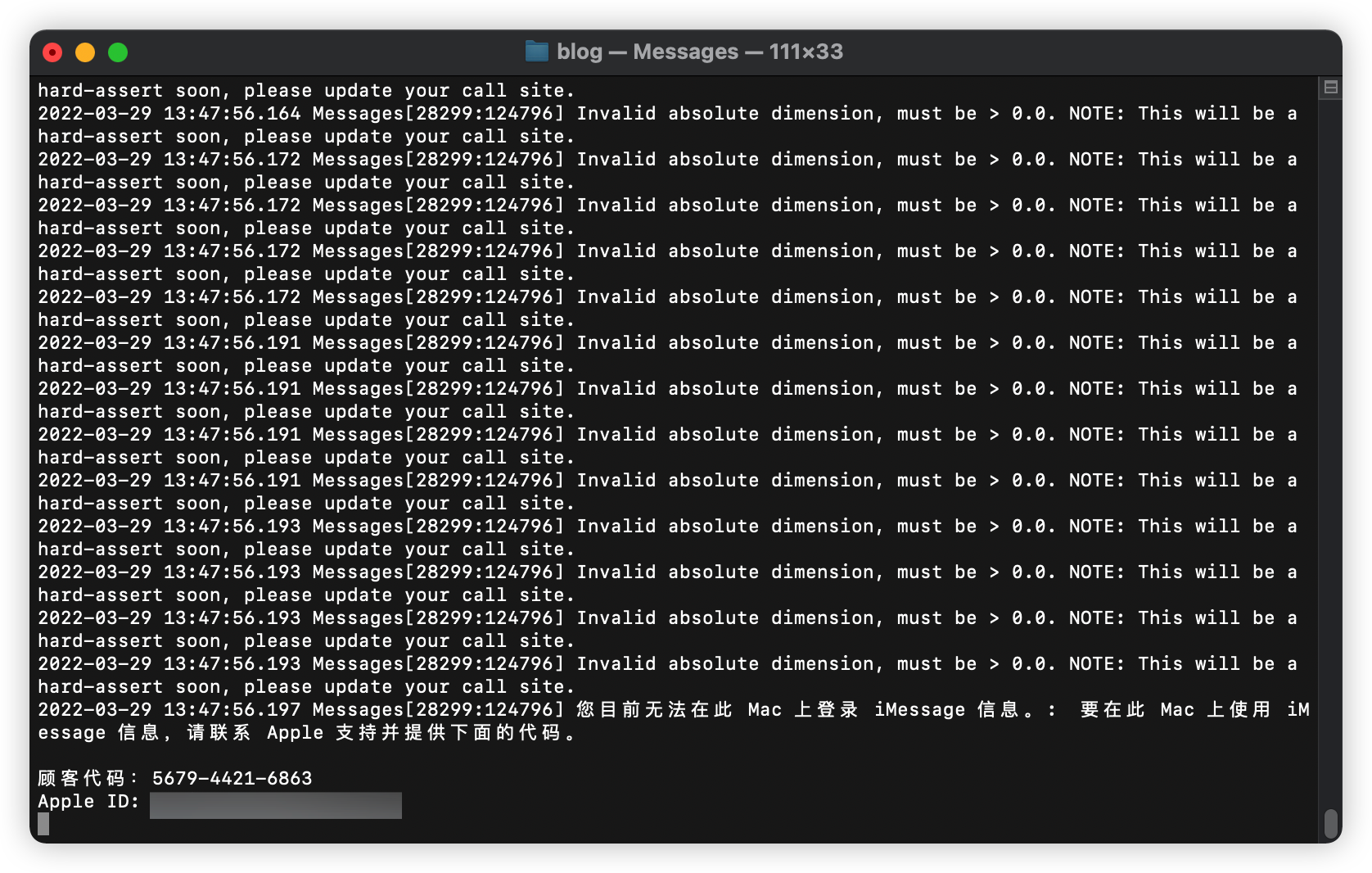
看见顾客代码就很简单了
这时应该直接打苹果官方电话寻求解决么,跟客服说你的Facetime与iMessage无法使用,不要暴露你说黑果,寻找一个有效的序列号,
第一次电话没解决就第二次 实测可行
老方法
特殊情况
未知错误/闪退过于玄学 请尝试直接更换苹果账户不确定可行
或者找苹果解除风控
开始
首先请退出你所有的苹果账户然后确认你的引导是Clover还是OpenCore
打开Hackintool
点击引导
可以看见你的引导类型,我这里为OpenCore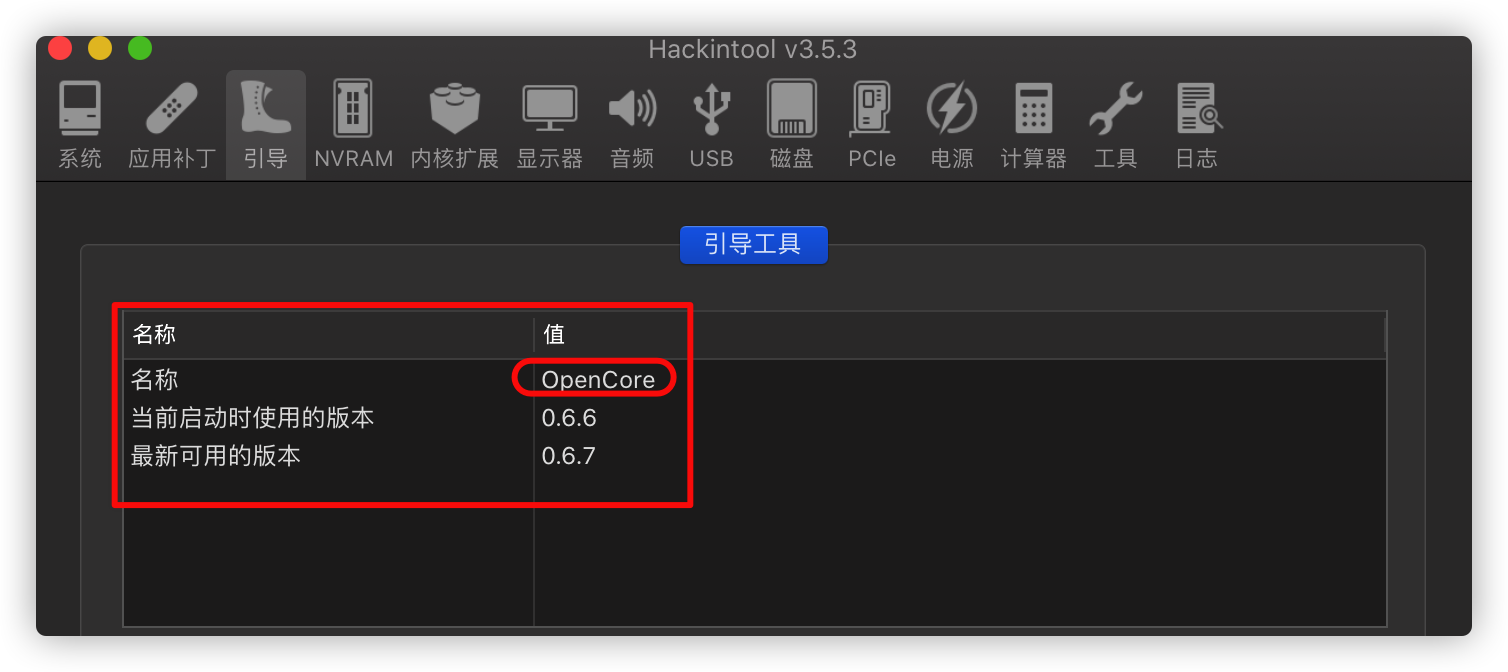
接下来我会分开说明的请左下选择按钮选择你应阅读的章节
未知错误/顾客代码
顾客代码则直接按照你引导选择章节过去阅读
如果是出错/未知错误的则继续看下去,目的是为了让你登陆时变成顾客代码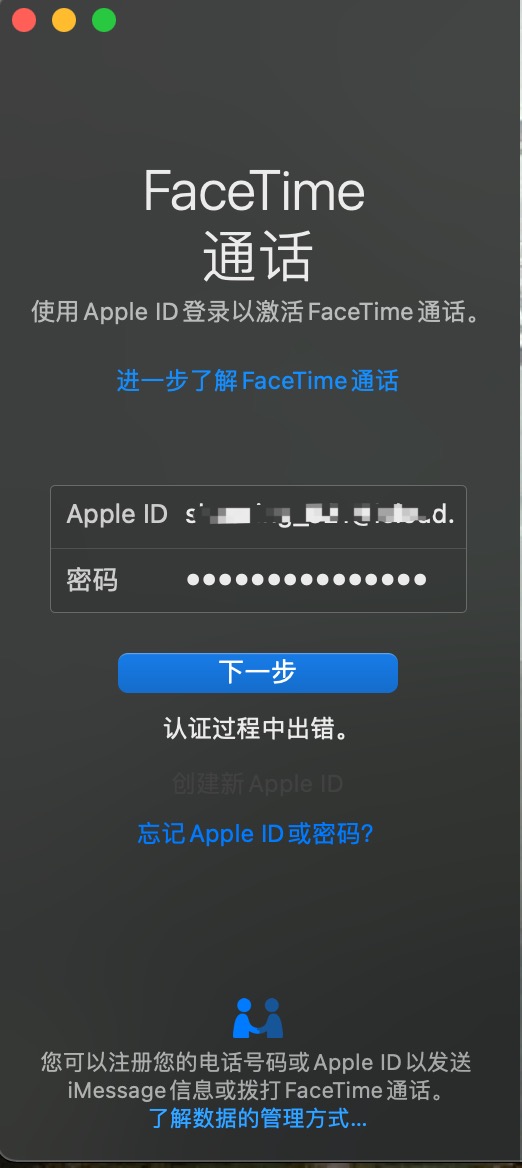
如果是英特尔Wi-Fi之类请先添加该驱动Null-Ethernet
然后打开终端输入命令
sudo rm -rf ~/Library/Preferences/SystemConfiguration/com.apple.network*
sudo rm -rf ~/Library/Preferences/SystemConfiguration/preferences*
sudo rm -rf ~/Library/Caches/com.apple.iCloudHelper*
sudo rm -rf ~/Library/Caches/com.apple.Messages*
sudo rm -rf ~/Library/Caches/com.apple.imfoundation.IMRemoteURLConnectionAgent*
sudo rm -rf ~/Library/Preferences/com.apple.iChat*
sudo rm -rf ~/Library/Preferences/com.apple.icloud*
sudo rm -rf ~/Library/Preferences/com.apple.imagent*
sudo rm -rf ~/Library/Preferences/com.apple.imessage*
sudo rm -rf ~/Library/Preferences/com.apple.imservice*
sudo rm -rf ~/Library/Preferences/com.apple.ids.service*
sudo rm -rf ~/Library/Preferences/com.apple.madrid.plist*
sudo rm -rf ~/Library/Preferences/com.apple.imessage.bag.plist*
sudo rm -rf ~/Library/Preferences/com.apple.identityserviced*
sudo rm -rf ~/Library/Preferences/com.apple.ids.service*
sudo rm -rf ~/Library/Preferences/com.apple.security*
sudo rm -rf ~/Library/Messages
然后到系统设置偏好-网络 删除所有设备 并重启然后按照你引导选择章节过去阅读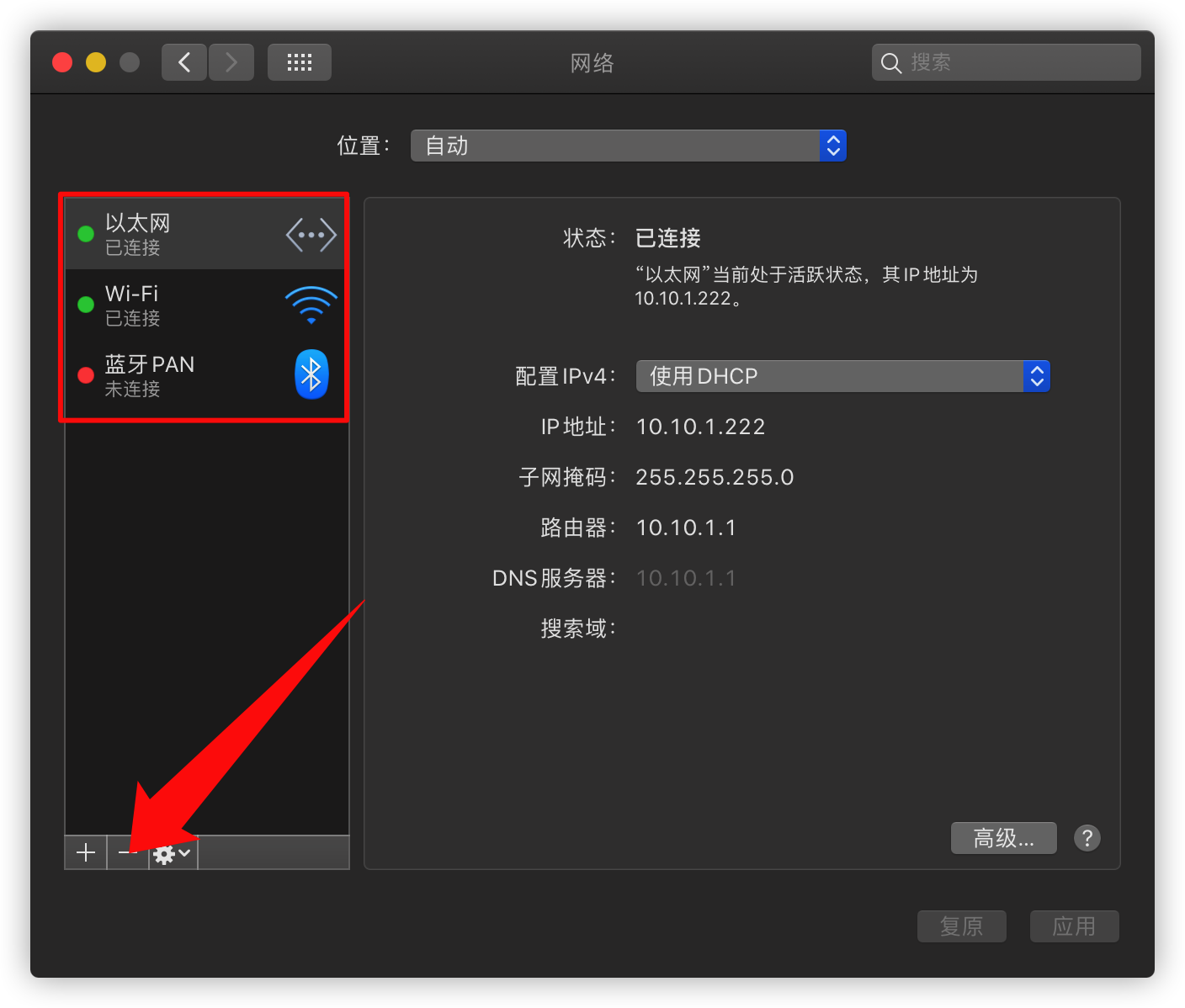
OpenCore
首先在使用PlistEDPlus打开你的Conifg.plist
然后打开Hackintool
选择PCIE找到你的网卡并右键选择Copy Device Path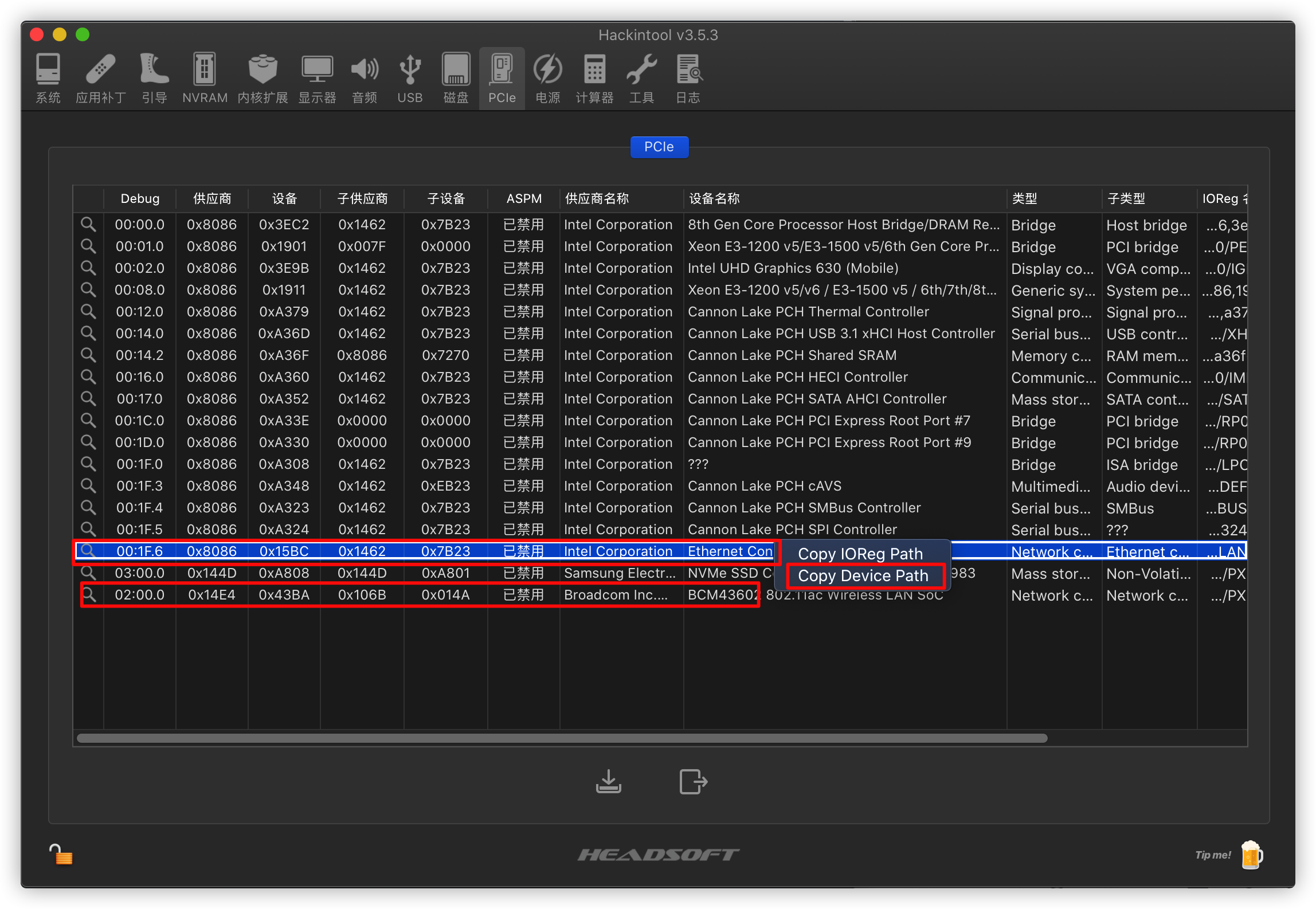
然后回到PlistEDPlus 你的Conifg.plist
DeviceProperties-Add下添加你的网卡地址,子项添加 built-in 数据类型为DATA类型 值为01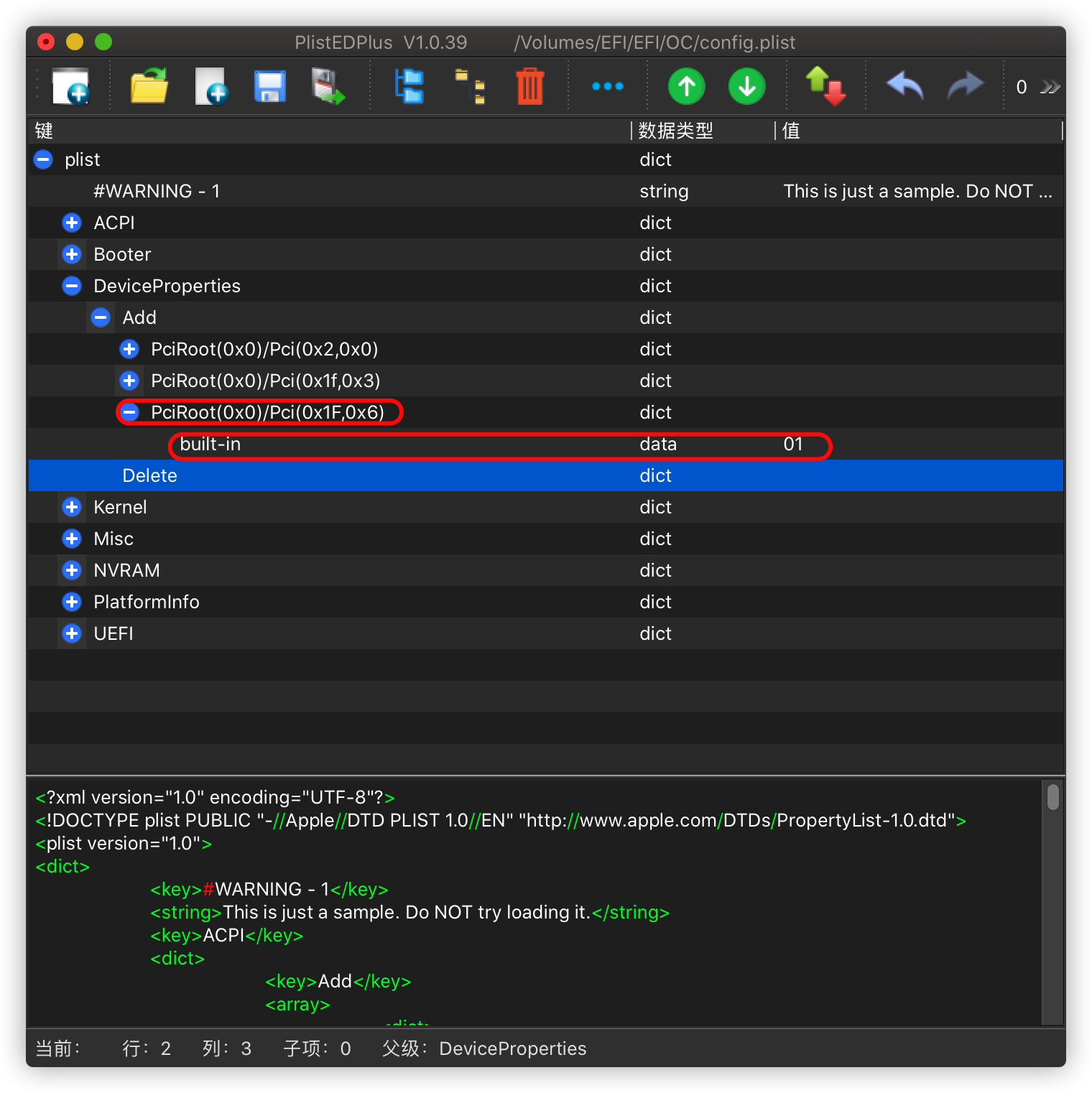
然后打开GenSMBIOS 或者 Clover Configurator 刷ROM MLB 序列号 SystemUUID ROM在变量设置里生成即可 序列号需要在苹果官方 查得到设备,太老了就拿新款机器去刷 刷到之后 填写到Conifg.plist的机型里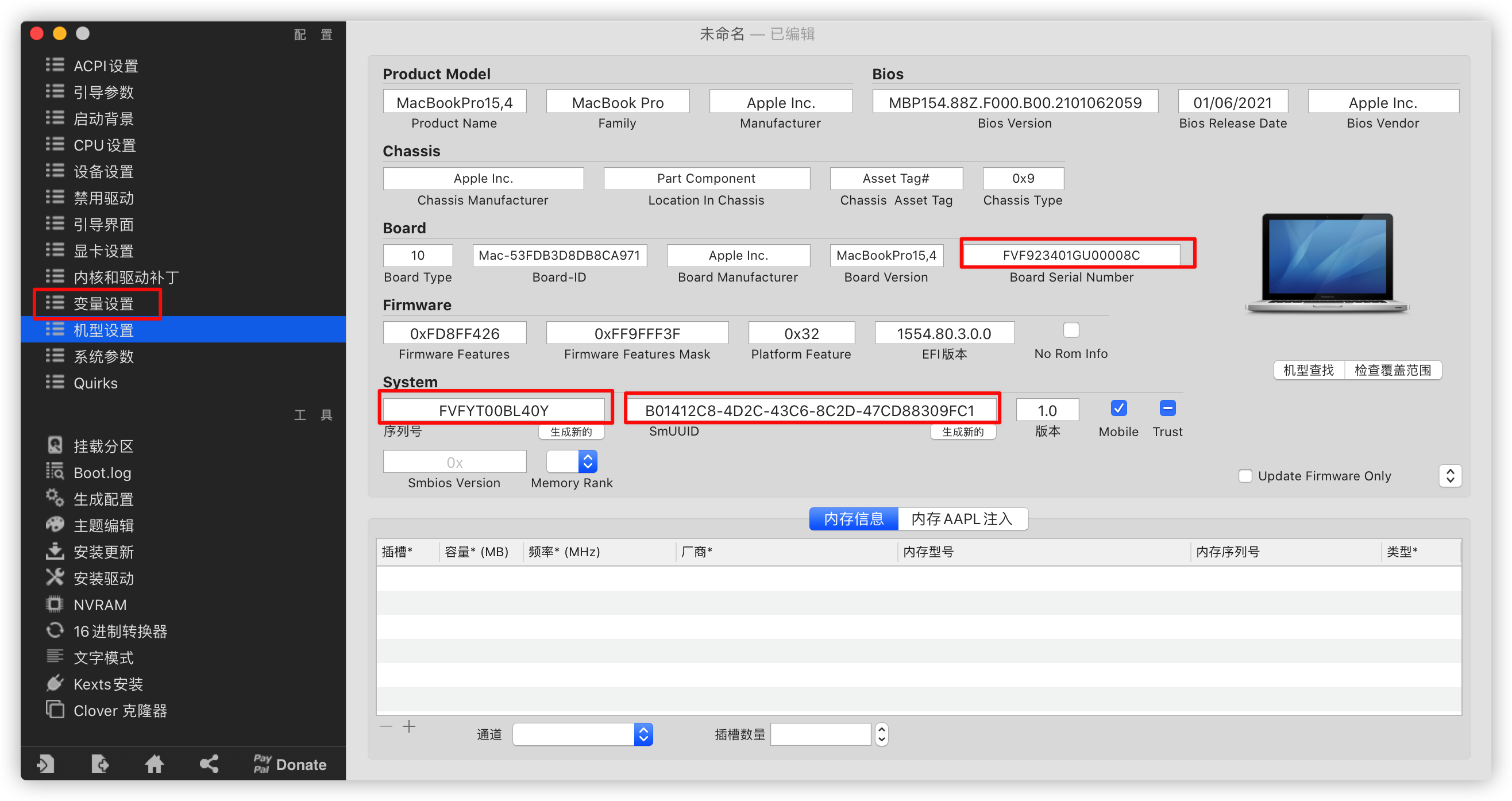
当然UUID最好获取Win的 Win获取 在命令提示符下输入wmic 再输入csproduct 或 csproduct list full
重启选择清理nvram 然后跳转开始解决
Clover
Clover直接用 Clover Configurator 打开你的Conifg.plist然后打开选择PCIE找到你的网卡并右键选择Copy Device Path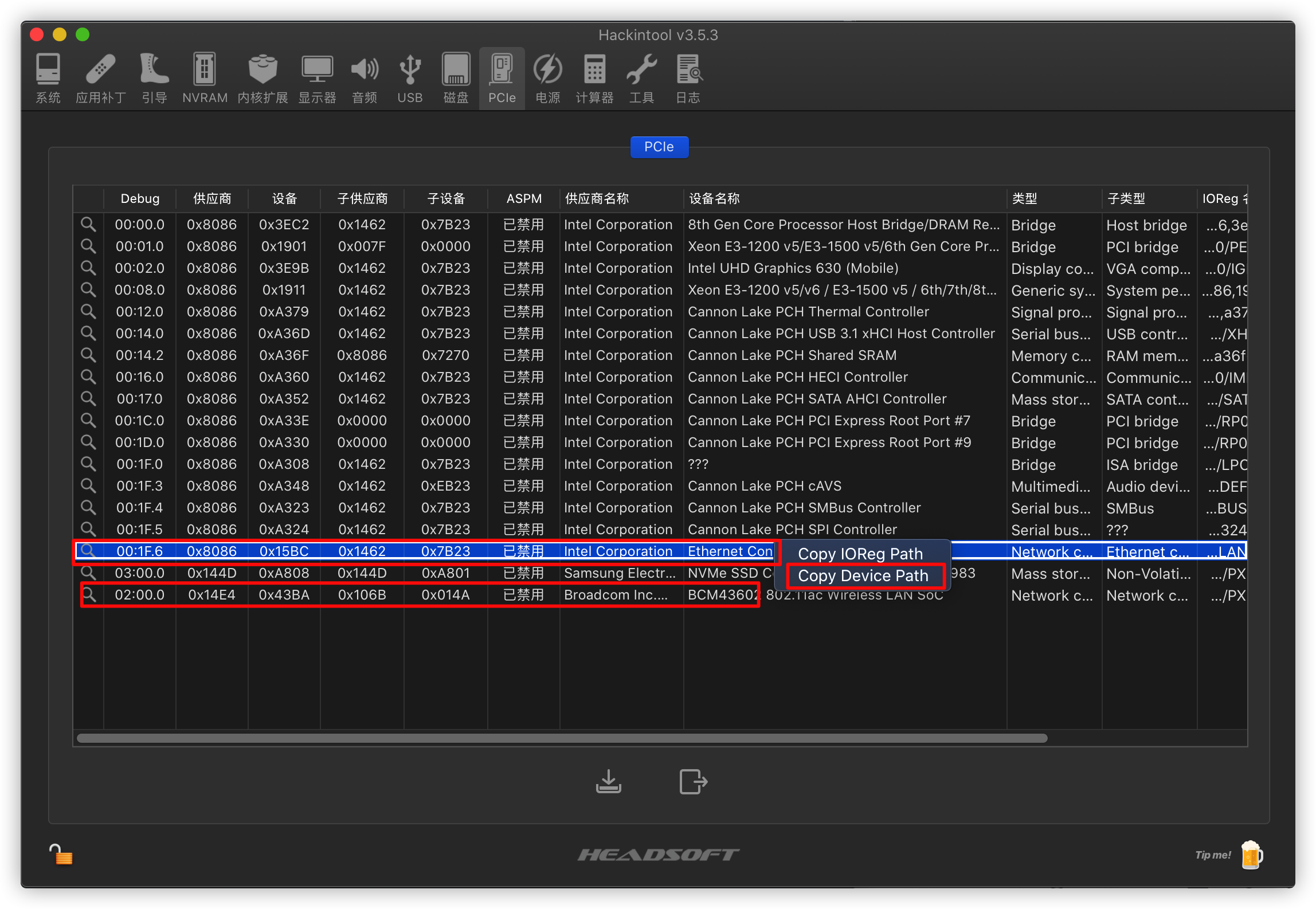
设备设置-属性左下框点+粘贴Device地址 右下框点+ 添加 built-in 数据类型为DATA类型 值为01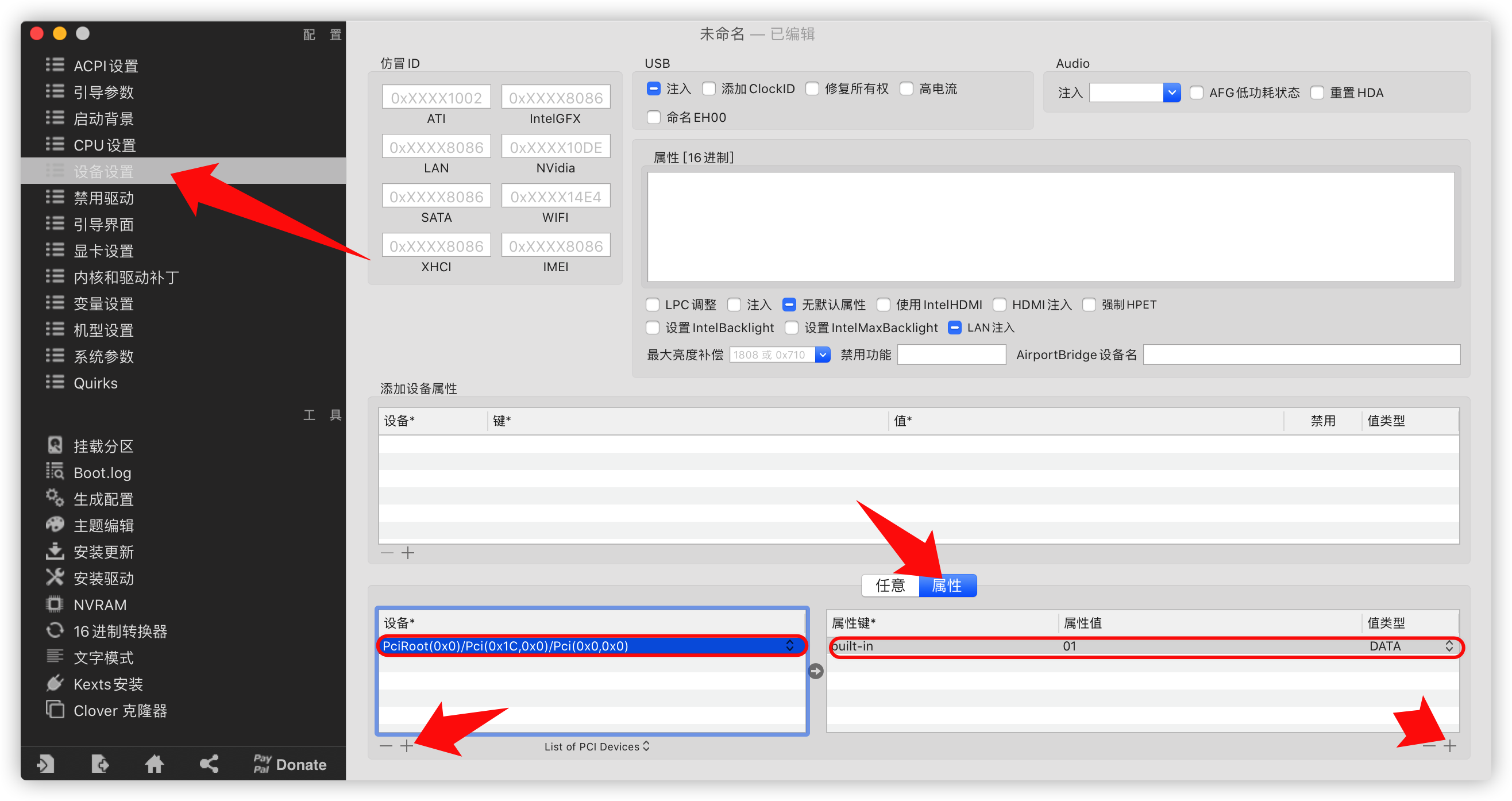
然后机型设置 刷ROM MLB 序列号 SystemUUID ROM在变量设置里生成即可 序列号需要在苹果官方 查得到设备,太老了就拿新款机器去刷 刷到之后保存,重启在Clover界面按F11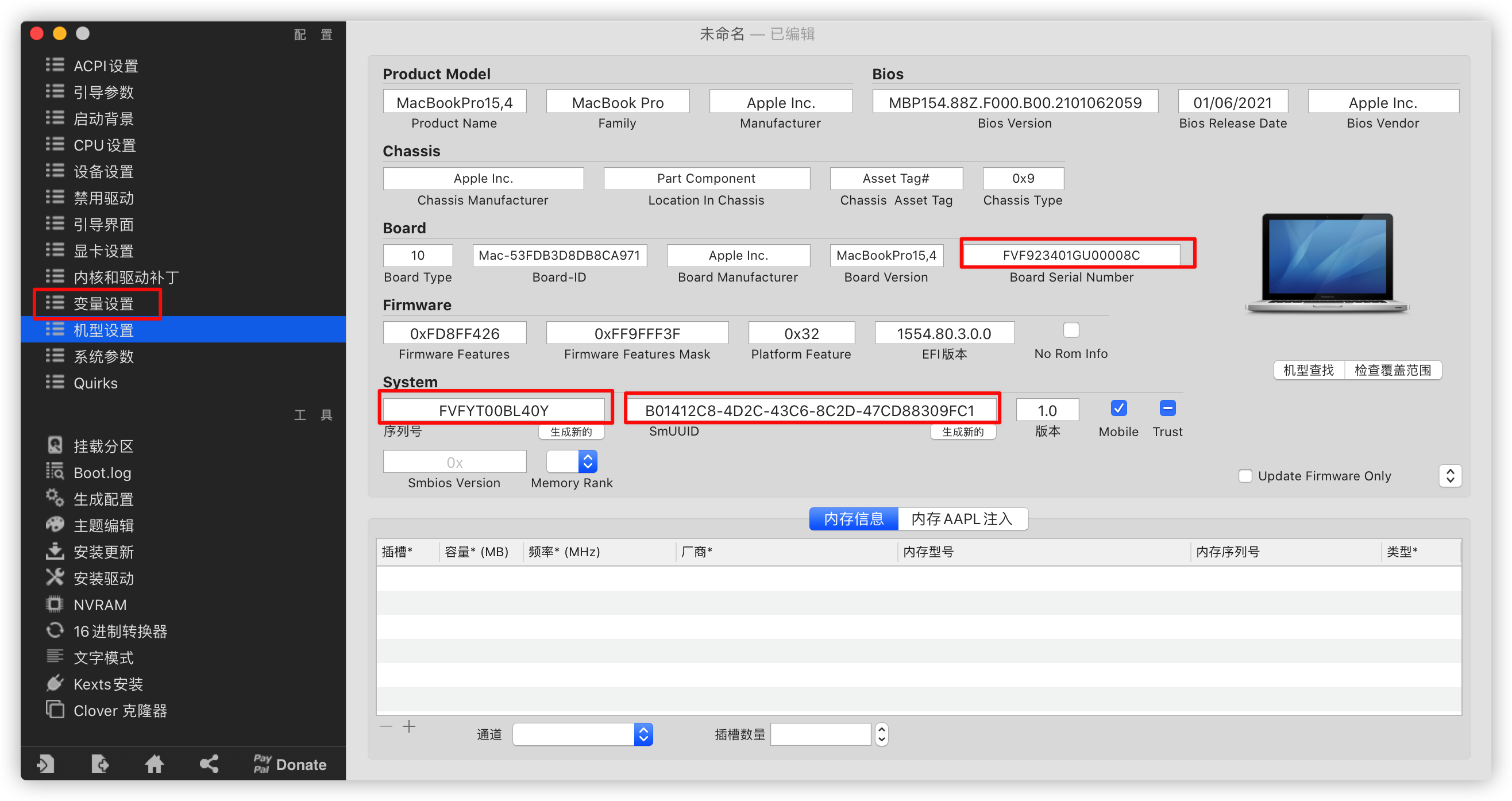
开始解决
如果按上面操作依然是未知错误的请尝试直接更换苹果账户/放弃
一般来说做好上面的操作之后登陆会提示为顾客代码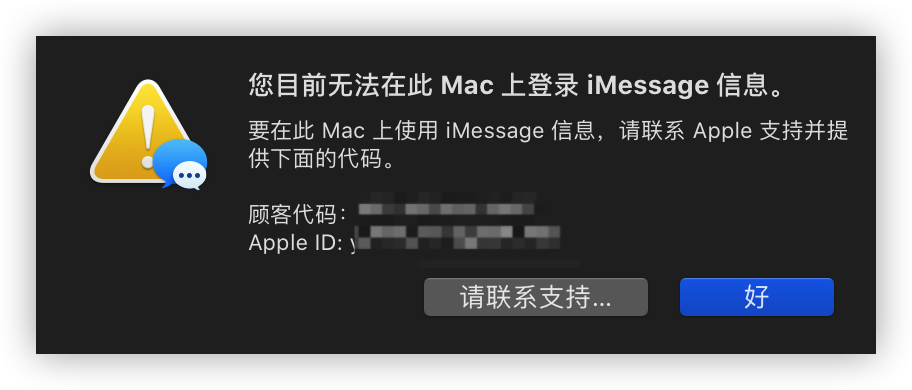
这时应该直接打苹果官方电话寻求解决么,跟客服说你的Facetime与iMessage无法使用,不要暴露你说黑果,前面刷的刷有效序列号,是顾客代码 所以不要怕第一次电话没解决就第二次 实测可行
Hackintool https://github.com/headkaze/Hackintool
Clover Configurator https://mackie100projects.altervista.org/download-clover-configurator/
PlistEDPlus https://github.com/ic005k/PlistEDPlus
Null-Ethernet https://github.com/RehabMan/OS-X-Null-Ethernet